Добавить новую накладную
Последнее изменение:
Для приема и отпуска ингредиентов со склада оформляется накладная. Она фиксирует, сколько товаров, от кого и по какой цене поступило, сколько было списано или использовано в производстве.
Кроме того, накладные одного типа можно объединять в группы, например по типу ингредиентов.
Права доступа
Для работы с накладными требуется право «Писать» в разделе «Накладные».
Создать накладную
При поступлении товара в заведение создайте накладную.
1. На вкладке «Накладные» выберите раздел «Накладные».
2. Откроется список всех накладных. Нажмите «Добавить».
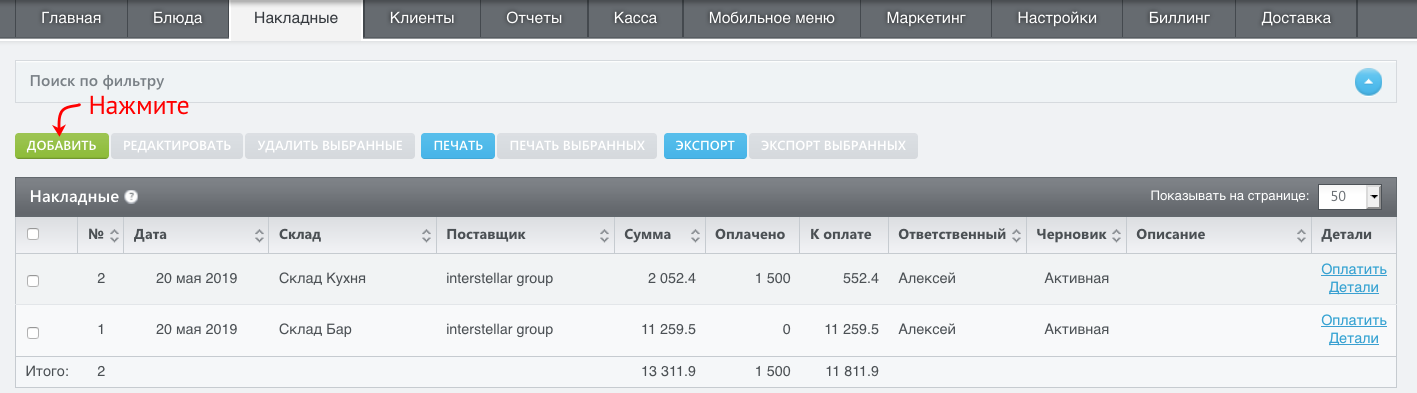
3. Заполните информацию о документе:
- номер и дата преставятся автоматически – их можно изменить;
- выберите поставщика и склад, на который поступили ингредиенты;
- дополнительно можно указать ответственного и добавить комментарий к поступлению.

4. Выберите «Активный», чтобы данные накладной сразу отразились в учете. При выборе «Черновик» остатки на складе не меняются.
5. На вкладке добавьте «Ингредиенты» выберите продукты, которые поступили, и нажмите ![]()
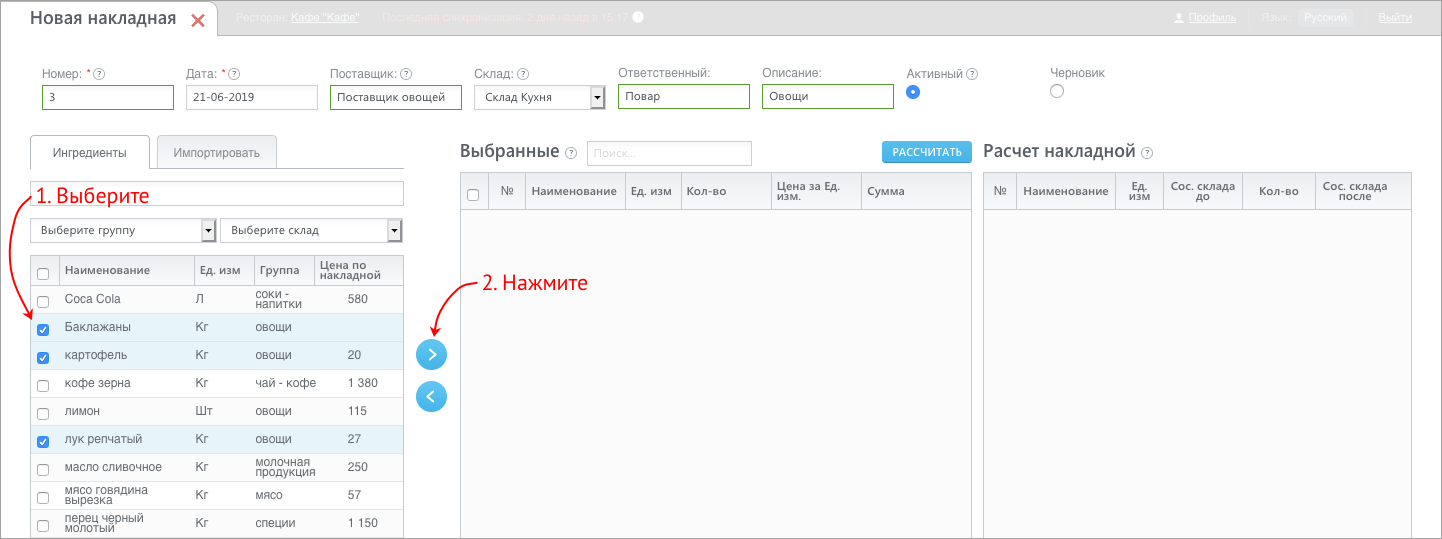
Вы можете импортировать данные из прошлой накладной. Например, если один и тот же поставщик всегда привозит одинаковый набор продуктов. Для этого перейдите на вкладку «Импортировать» и выберите одну из прошлых накладных.
По ссылке «Детали» откроется список ингредиентов в накладной.
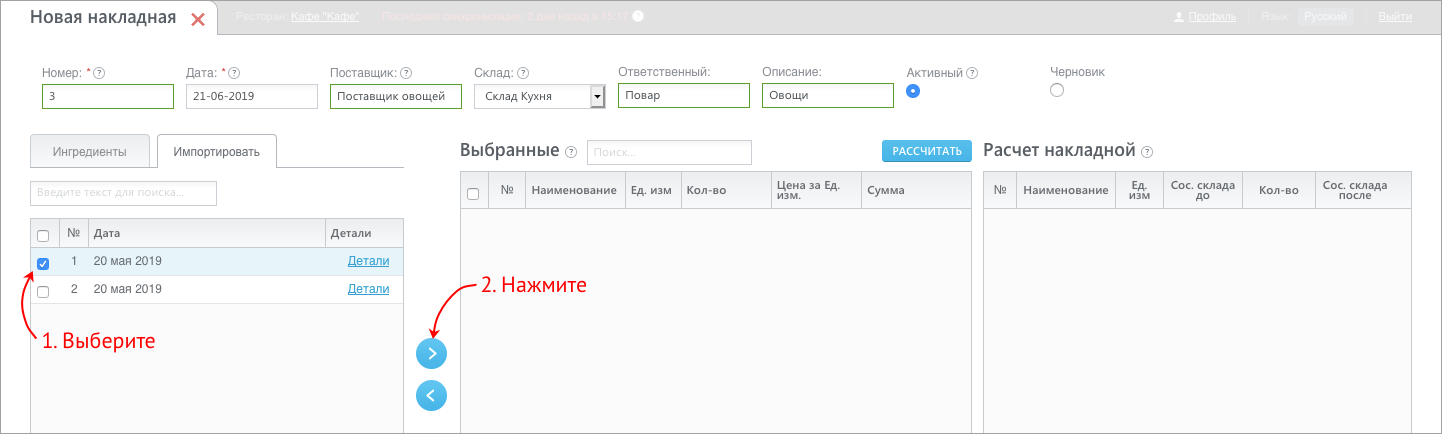
6. Укажите количество ингредиентов. Стоимость автоматически подставляется из прошлой накладной – измените, если требуется.
7. Нажмите «Рассчитать».
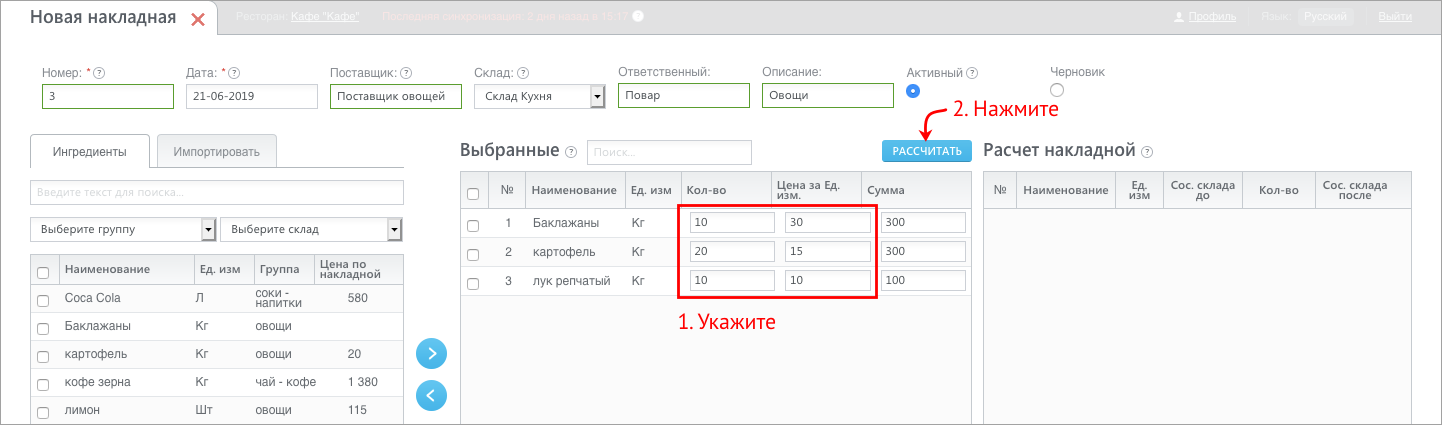
8. В таблице «Расчет накладной» вы увидите остатки на складе до и после поступления продуктов.
9. Нажмите «Создать», чтобы завершить оформление накладной.
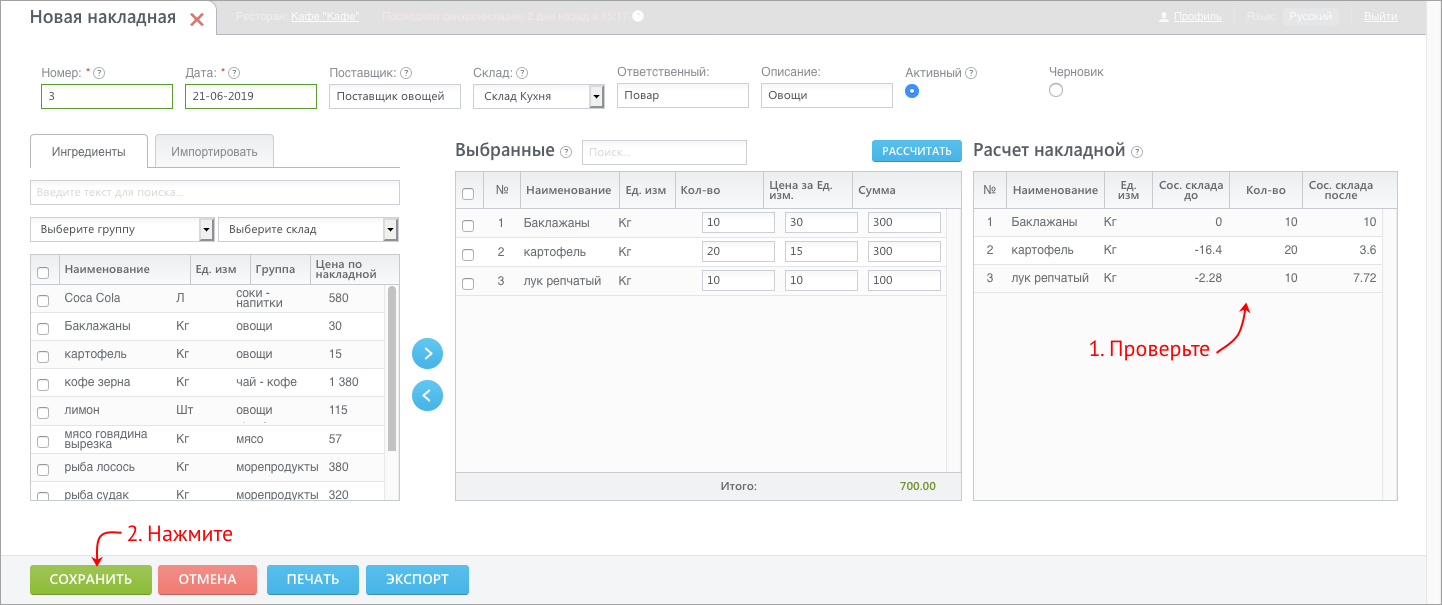
Документ оформлен – ингредиенты оприходованы на склад, сумма из накладной добавлена к общей задолженности перед поставщиком. Не забывайте вовремя оплачивать накладные.
Добавить группу накладных
Создайте группы накладных для их объединения по общему признаку. Например, по поставщику или типам продуктов.
1. На вкладке «Накладные» выберите «Группы». Нажмите «Добавить».

2. Укажите название группы и нажмите «Создать».

Теперь при создании накладной, списания, акта разделки, расходной накладной, перемещения или производства вы сможете указать группу, к которой относится документ.